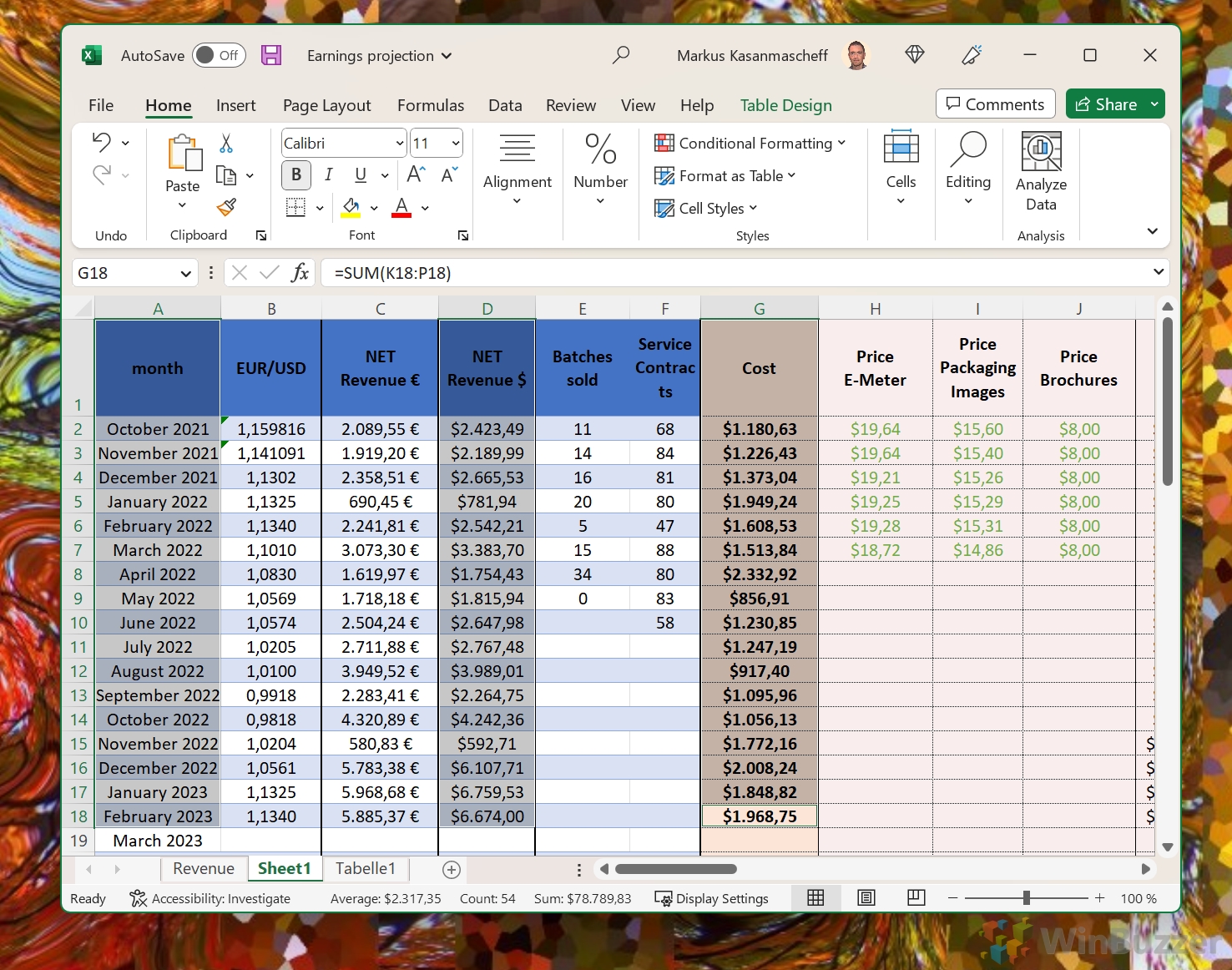Ang paggawa ng drop down na listahan sa Excel ay isang mahalagang kasanayan para sa sinumang regular na nagtatrabaho sa mga spreadsheet. Pinahuhusay ng feature na ito ang kahusayan sa pagpasok ng data, tinitiyak ang pagkakapare-pareho, at pinapaliit ang mga error, ginagawa itong napakahalaga sa iba’t ibang mga application gaya ng pagsusuri ng data, pag-uulat sa pananalapi, at pamamahala ng imbentaryo.
Paano Gumagana ang Mga Drop Down List sa Excel
Sa kaibuturan nito, ang isang drop down na listahan sa Excel ay isang tool sa interface ng gumagamit na nagkukulong sa input ng user sa isang partikular na hanay ng mga halaga. Ito ay partikular na kapaki-pakinabang sa mga sitwasyon kung saan kailangang i-standardize ang input, tulad ng sa mga form, survey, o mga modelong pinansyal. Sa pamamagitan ng pagpapakita ng paunang natukoy na listahan ng mga pagpipilian, tinitiyak nito na ang data na inilagay sa spreadsheet ay pare-pareho at tumpak.
Mga Listahan ng Drop Down at Pagpapatunay ng Data
Ang pagbaba Ang tampok na down list sa Excel ay bahagi ng mas malawak na hanay ng mga tool na kilala bilang Data Validation. Ang Pagpapatunay ng Data ay mahalaga para sa pagpapanatili ng integridad ng data sa iyong mga spreadsheet. Hindi lamang ito nakakatulong sa paglikha ng mga drop down na listahan kundi pati na rin sa pagse-set up ng mga panuntunan para sa kung anong uri ng data ang maaaring ipasok sa isang cell. Halimbawa, maaari mong paghigpitan ang isang cell upang tumanggap lamang ng mga numerical na halaga, petsa, o isang partikular na haba ng teksto. Ang tampok na ito ay lubhang kapaki-pakinabang para sa pagpigil sa mga error sa pagpasok ng data at para sa pagtiyak na ang data na nakolekta sa pamamagitan ng iyong mga Excel sheet ay sumusunod sa ilang mga pamantayan.
Mga Advanced na Paggamit ng Excel Drop Down Lists
Higit pa sa pangunahing pagpasok ng data, maaaring gamitin ang mga drop down na listahan para sa mas advanced na mga layunin. Halimbawa, maaari silang isama sa iba pang mga function ng Excel upang lumikha ng mga dynamic at interactive na ulat. Maaari mo ring gamitin ang mga ito upang kontrolin ang input para sa mas kumplikadong mga formula, sa gayon ay madaragdagan ang interaktibidad at functionality ng iyong mga modelo ng Excel.
Paano Magdagdag ng Drop Down List sa Excel sa pamamagitan ng Data-Validation
strong>
Ang Data Validation ay isang mahusay na feature sa Excel na nagsisiguro na ang data na ipinasok sa isang cell ay sumusunod sa mga partikular na pamantayan. Sa pamamagitan ng paggamit ng tool na ito, maaari kang lumikha ng isang drop down na listahan na naghihigpit sa input ng user sa isang paunang natukoy na hanay ng mga opsyon. Ang pamamaraang ito ay partikular na kapaki-pakinabang para sa pag-standardize ng data entry at pagtiyak ng katumpakan sa mga sitwasyon kung saan ang ilang partikular na input lang ang valid. Halimbawa, maaari mo itong gamitin upang limitahan ang mga tugon sa isang survey, upang ikategorya ang mga item sa isang listahan ng imbentaryo, o upang kontrolin ang input sa isang modelo ng pananalapi. Ang diskarte na ito ay perpekto para sa parehong mga nagsisimula at advanced na mga user na naglalayong mapanatili ang pagkakapare-pareho at pagiging maaasahan sa kanilang data.
Gumawa ng listahan ng mga item para sa drop down na listahan
Kailangan mong magkaroon ng listahan ng mga item na gusto mong isama sa iyong drop down na menu. Maaaring i-type ang mga item na ito sa isang column o isang row sa parehong worksheet kung saan mo gusto ang drop down na listahan, o sa ibang sheet.
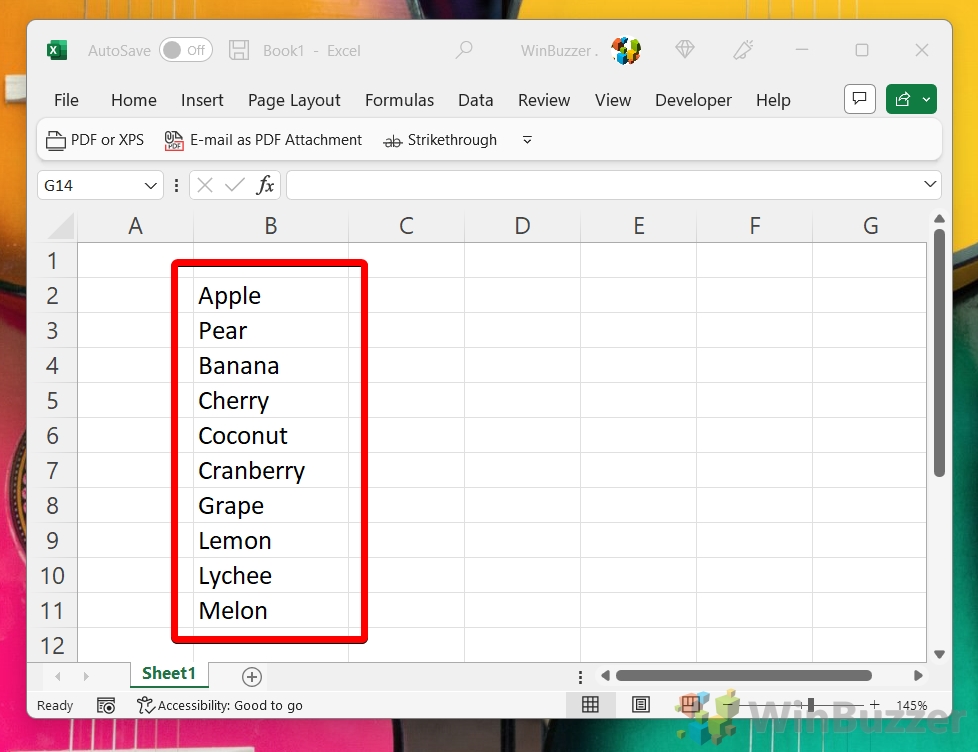
Piliin ang Cell para sa Drop Down List
Mag-click sa cell kung saan mo gustong lumabas ang drop down list at buksan ang “Data” na tab. Upang itago ang listahang ito mula sa main table area maaari kang gumamit ng bakanteng column sa kanan o ilagay ito sa ibang Excel sheet.
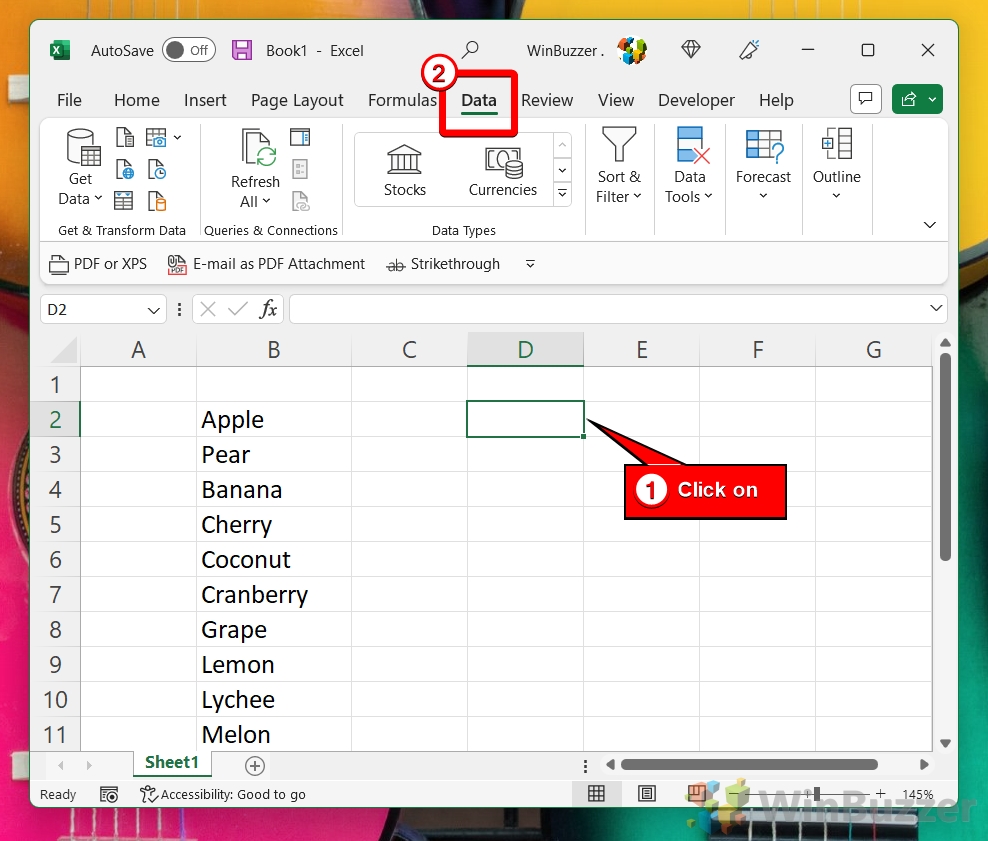
Buksan ang Data Validation Dialog Box
Mag-click sa “Data Validation” sa pangkat na “Mga Tool sa Data”. Binubuksan nito ang dialog box ng Data Validation.
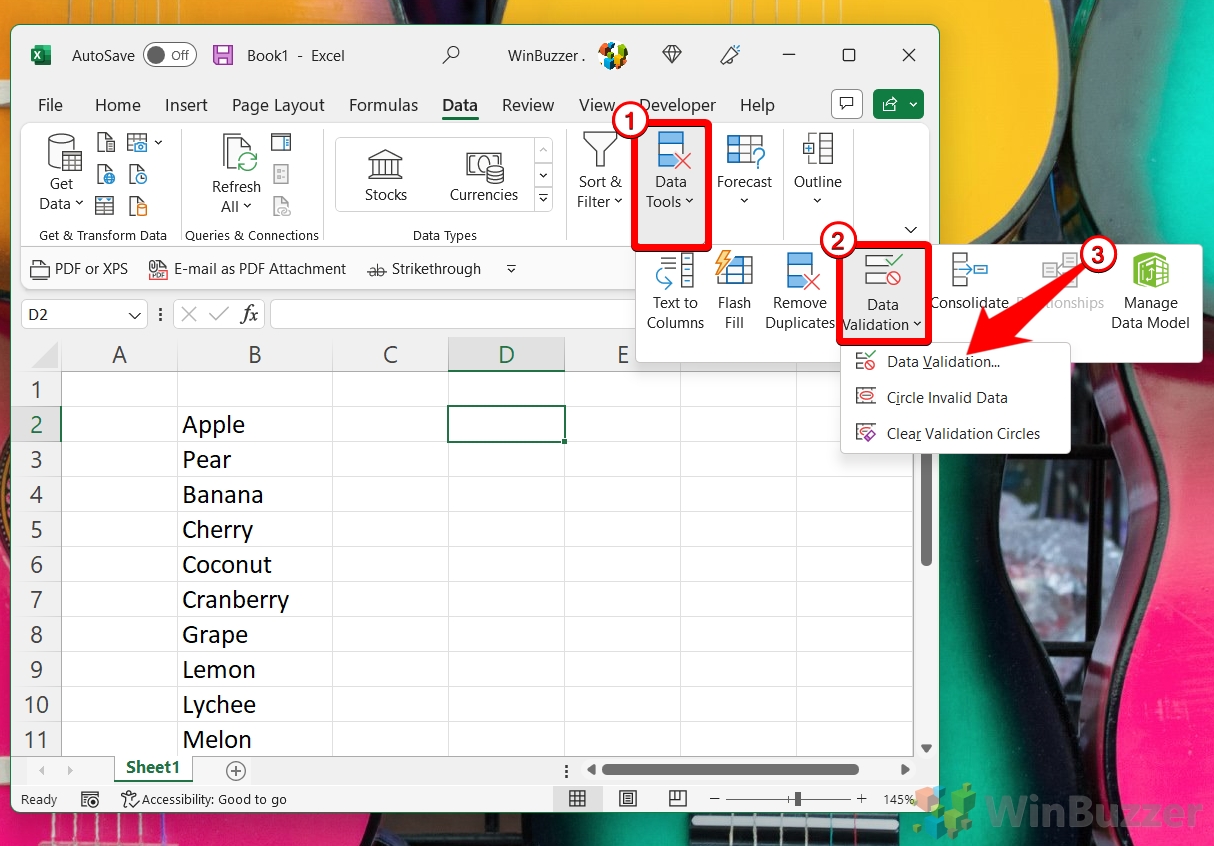
Piliin ang “Listahan”sa “Mga pamantayan sa pagpapatunay”
Sa dialog box ng Pagpapatunay ng Data, sa ilalim ng tab na “Mga Setting”, ikaw ay makakahanap ng opsyong may label na “Payagan”. Mag-click dito at piliin ang “Listahan” mula sa dropdown na menu. Kung ang iyong listahan ay nasa mga cell B2 hanggang A10, ilalagay mo ang “=$A$1:$A$10″.
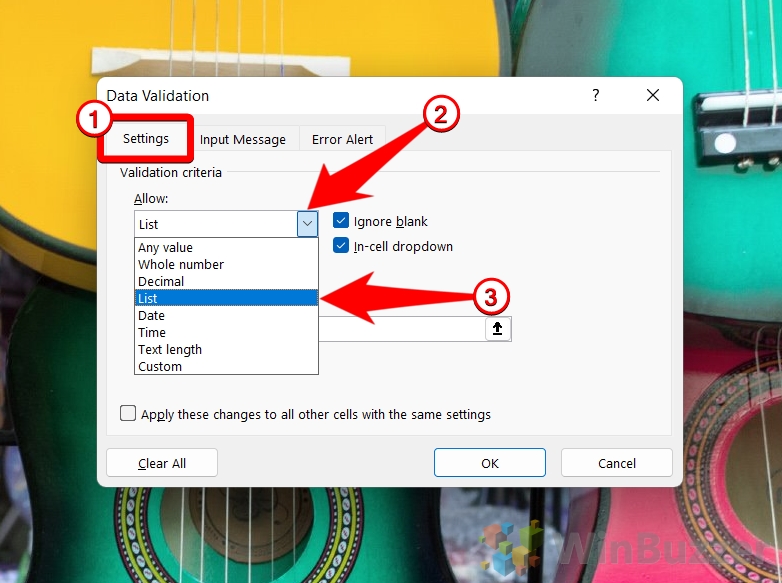
Lagyan ng check ang “In-cell na dropdown”at “Balewalain ang blangko”upang payagan ang hindi pagpili
“In-cell na dropdown” pinapagana ang aktwal na drop down na listahan sa cell. Nangangahulugan ito na kapag nag-click ka sa cell, makikita mo ang isang maliit na arrow sa kanang bahagi ng cell, na nagpapahiwatig na mayroong isang drop down na listahan kung saan ka maaaring pumili ng mga halaga.
“Balewalain ang blangko” ay nagbibigay-daan sa mga user na iwanang walang laman ang cell nang hindi nagdudulot ng error sa pagpapatunay. Ito ay kapaki-pakinabang kapag ang input sa cell ay opsyonal, at hindi mo gustong pilitin ang mga user na pumili mula sa drop down na listahan.
Mag-click sa “Source”para piliin ang hanay ng mga drop down list item
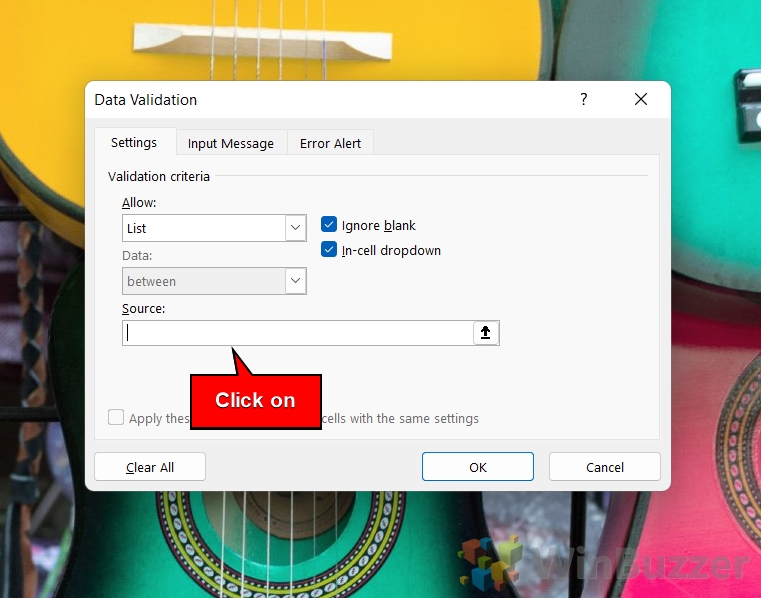
Piliin ang drop-down na item-list
Kung ang iyong listahan ay nasa parehong worksheet, maaari mo lamang piliin ang range gamit ang iyong mouse o manu-manong i-type ang range. kung ang iyong listahan ay nasa mga cell A1 hanggang B11, ilalagay mo ang “=$B$2:$B$11″.
Kung ang listahan ay nasa isang ibang sheet, kailangan mong isama ang pangalan ng sheet, hal. “=Sheet2!$B$2:$B$11″.
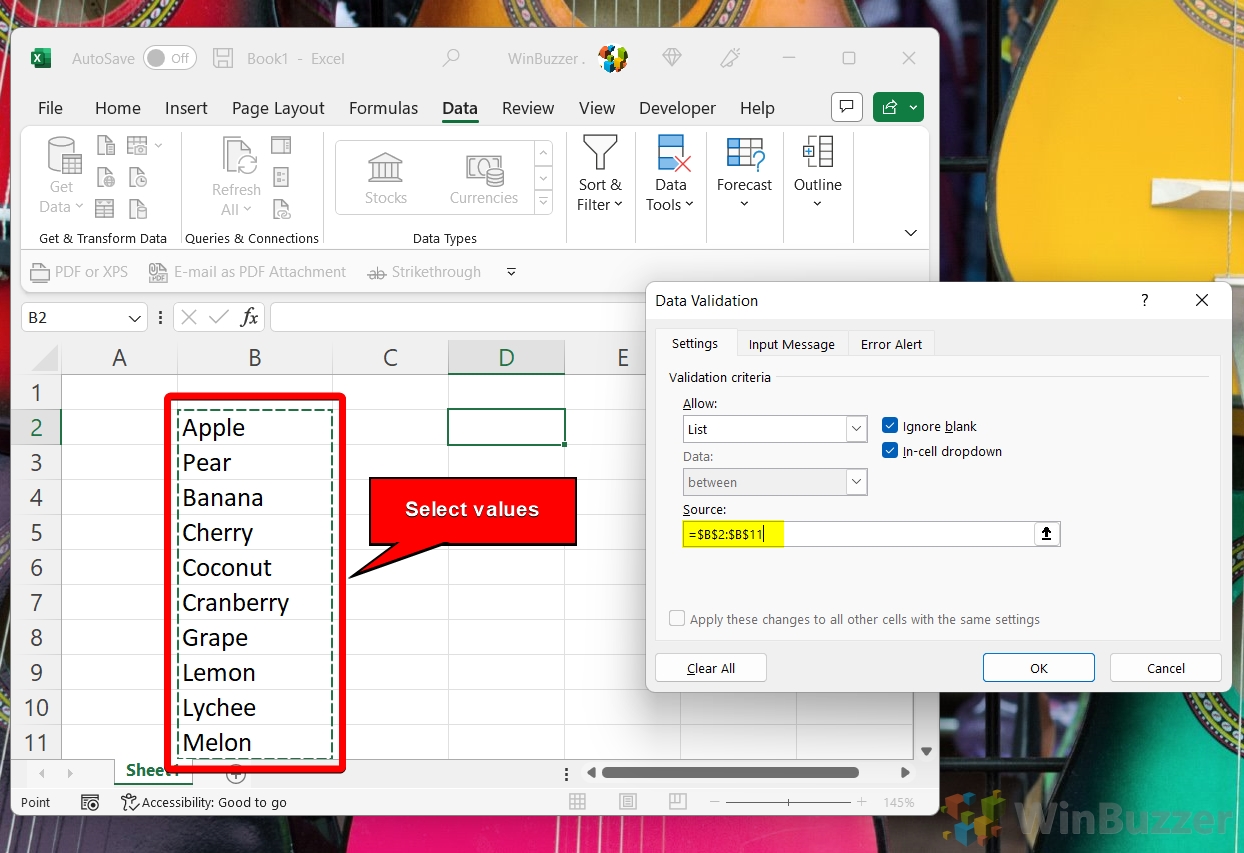
Paano Magtakda ng Mga Property para sa isang Drop Down List sa Excel
Kapag nalikha ang isang drop-down list sa Excel, ang susunod na mahalagang hakbang ay ang pagtatakda ng mga katangian nito upang ma-optimize ang functionality nito at upang i-customize ang gawi at hitsura ng drop-down list sa akma sa mga partikular na pangangailangan. Dito ipinapakita namin kung paano baguhin ang mga katangian tulad ng pagpapahintulot o hindi pagpayag sa mga blangkong entry, pag-set up ng mga input message para gabayan ang mga user, at pagtukoy ng mga mensahe ng error na ipapakita kapag hindi wastong data ang ipinasok.
Ang mga setting na ito ay mahalaga para sa pagpapahusay ng karanasan ng user at pagtiyak ng integridad ng data. Ang pagsasaayos sa mga property na ito ay ginagawang mas interactive at madaling gamitin ang drop-down list, lalo na sa mga kapaligiran kung saan maraming indibidwal na may iba’t ibang antas ng kahusayan sa Excel ang gumagamit ng spreadsheet.
Lumipat sa “Input Message”at “Lagyan ng check ang “Ipakita input message kapag napili ang cell”
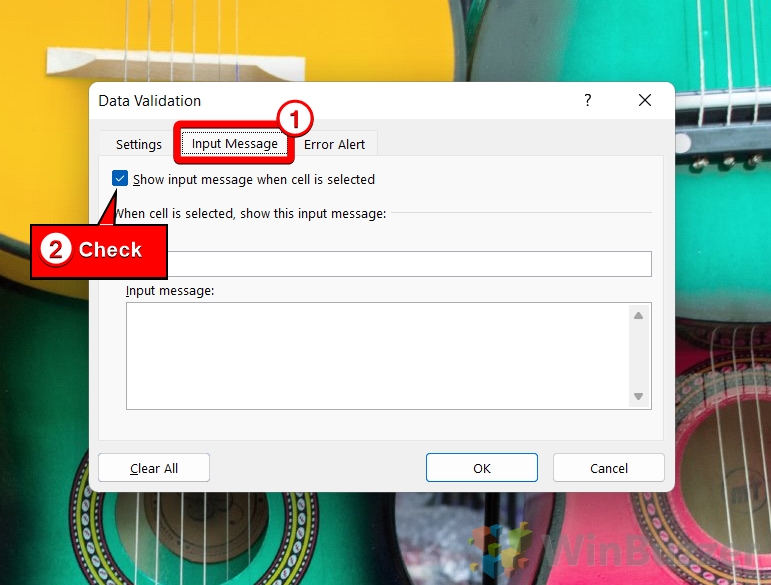
Ilagay ang input message
Lalabas ang mensaheng ito kapag napili ang cell, na ginagabayan ang mga user kung ano ang gagawin. Punan ang mga field na “Pamagat” at “Input message” ng iyong gustong text.
Lumipat sa “Error Alert”at piliin ang “Ipakita alerto ng error pagkatapos maipasok ang di-wastong data”
Gumagawa ito ng custom na mensahe ng error na lalabas kung may magpasok ng value na wala sa drop-down na listahan.
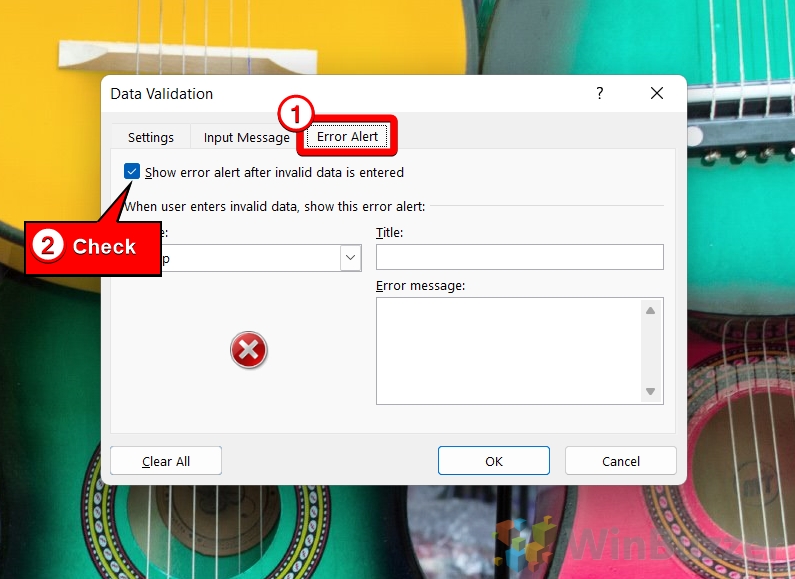
Piliin ang uri ng alerto ng error na gusto mong gamitin
Stop: Kapag nagpasok ang isang user ng di-wastong data, lalabas ang isang Stop message box, na nagtatampok ng pulang‘X’ na icon. Pinipigilan ng istilong ito ang user na umalis sa cell hanggang sa magpasok sila ng wastong halaga o i-undo ang kanilang entry. Ito ay kapaki-pakinabang kapag dapat mong tiyakin na ang wastong data lamang ang ipinasok at hindi mo maaaring payagan ang anumang mga pagbubukod.
Babala: Kapag ang isang user ay nagpasok ng di-wastong data, ang kahon ng mensahe ng Babala ay lilitaw na may mga pagpipilian sa ‘Oo’,‘Hindi’, o ‘Kanselahin’. Ang pagpili sa ‘Oo’ ay nagbibigay-daan sa user na i-override ang panuntunan sa pagpapatunay at panatilihin ang di-wastong data. Ibinabalik ng ‘Hindi’ ang user sa cell upang itama ang entry, at ina-undo ng ‘Kanselahin’ ang entry. Kapaki-pakinabang ang istilong ito kapag gusto mong mahigpit na pigilan ang mga di-wastong entry ngunit pinapayagan pa rin ng mga user ang flexibility na i-override ang panuntunan kung kinakailangan.
Impormasyon: Kapag invalid na data ay ipinasok, ang kahon ng mensahe ng Impormasyon ay lilitaw na may mga opsyon na ‘OK’ at ‘Kanselahin’. Binibigyang-daan ng ‘OK’ ang user na umalis sa cell na may di-wastong entry, habang ibinabalik sila ng ‘Kanselahin’ sa cell upang gumawa ng pagwawasto. Angkop ang istilong ito kapag gusto mong malumanay na paalalahanan ang mga user ng panuntunan sa pagpapatunay ngunit ayos lang kung hindi nila ito papansinin.
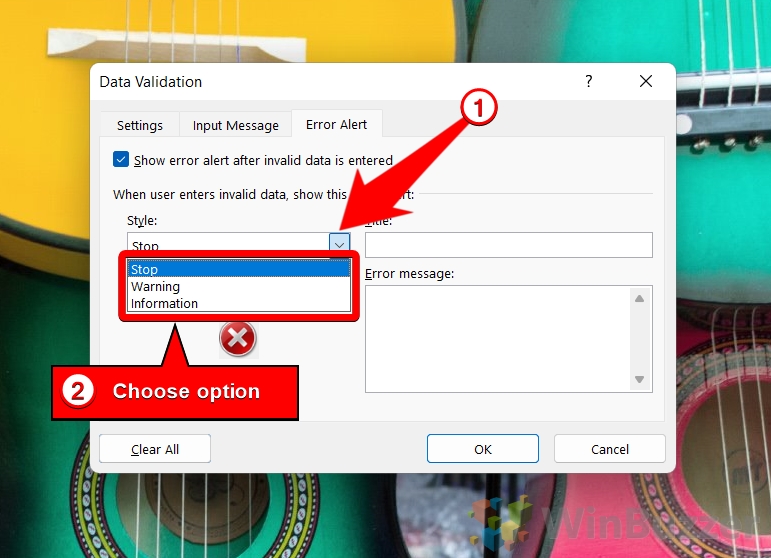
Piliin ang “Pamagat”at ang “Mensahe ng error”
I-save gamit ang “OK”
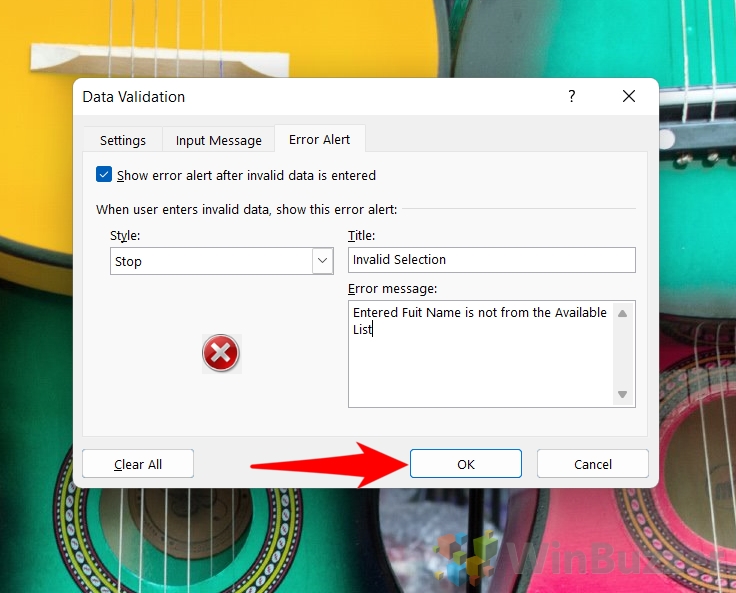
Paano Gumamit ng Drop Down List sa Excel
Kapag na-set up na, maaaring i-click at piliin ng mga user ang mga tinukoy na item mula sa drop-down na listahan.
Ang pag-hover sa cell ay nagpapakita ng “Input Message”
Ipinapakita ng pag-click sa arrow button ang mga available na item sa listahan.
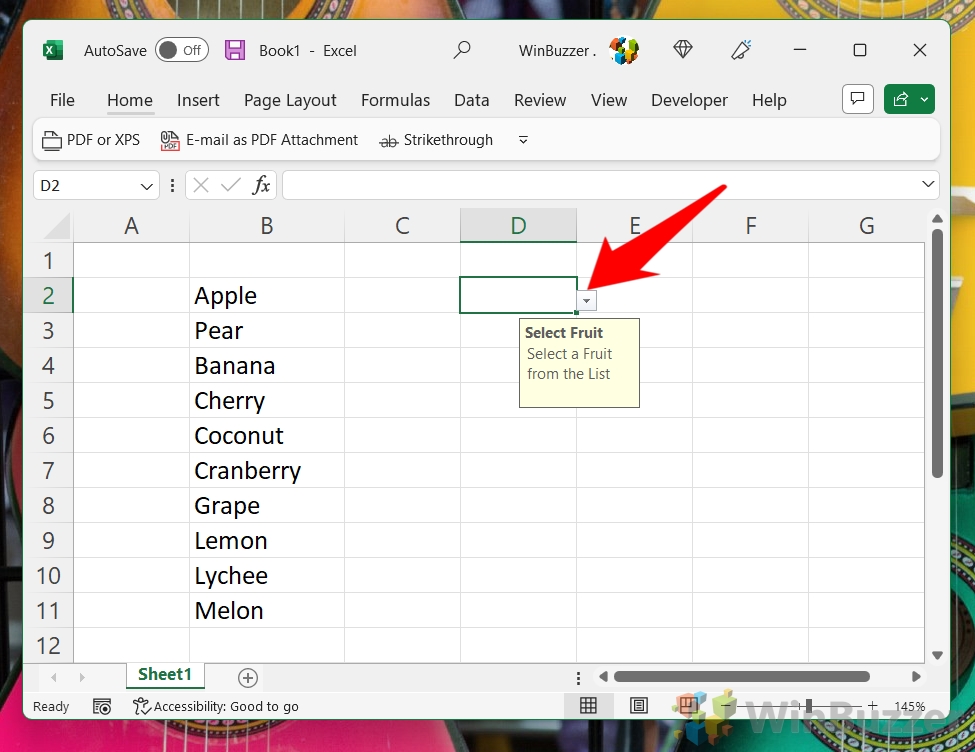
Maaaring pumili ng mga item ng drop down na listahan gamit ang isang pag-click upang magamit ang mga ito sa kani-kanilang cell
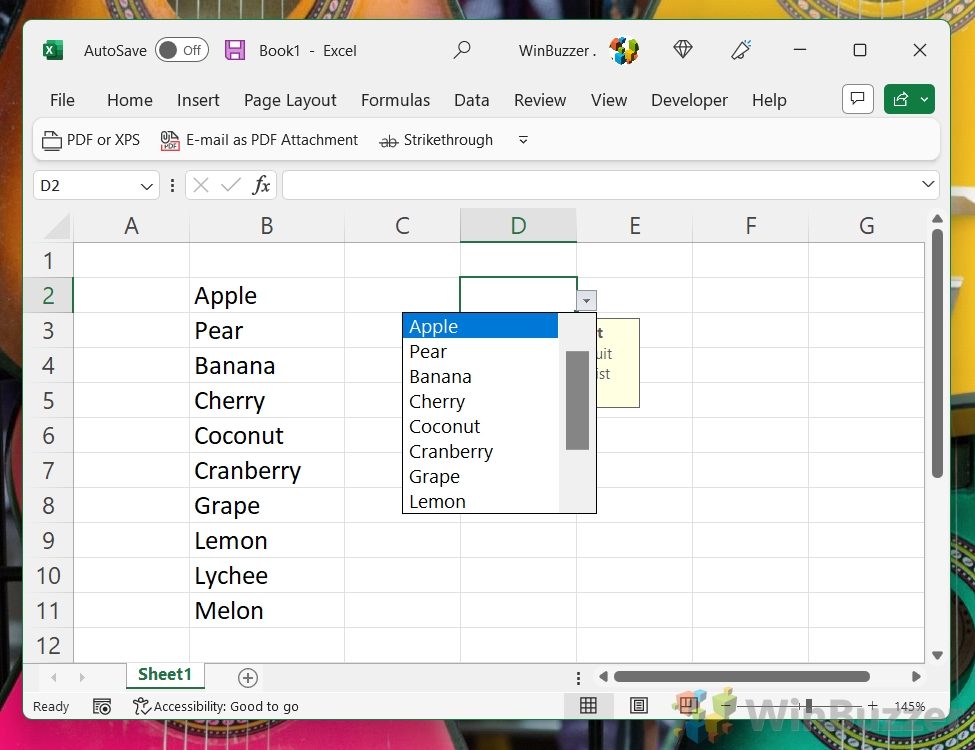
Paano I-edit ang Drop Down List sa Excel
Ang pag-edit ng drop down list ay madali at binubuo ng dalawang hakbang.
Hanapin ang listahan ng mga item sa listahan: Piliin ang cell kung saan lumalabas ang drop-down na listahan, buksan ang dialog box na “Pagpapatunay ng Data” gaya ng inilalarawan sa paraan 1 at lagyan ng check ang field na “Source” kung saan ipinapakita ang hanay ng mga cell na may mga item. I-edit ang mga item sa drop-down na listahan ng Excel: Tumalon sa hanay ng mga cell na may mga drop-down na item sa listahan at i-edit ito doon. Magdagdag ng item sa drop down na listahan sa Excel: Maaari kang magdagdag ng mga karagdagang item sa drop-down na listahan ng Excel sa pamamagitan ng pagpapahaba sa listahan ng item at pagsasaayos sa “Pinagmulan” sa “Pagpapatunay ng Data” malakas> dialog box.
Karagdagang: Paano I-wrap ang Teksto sa Excel (Awtomatikong at Manu-mano)
Ang kaalaman kung paano i-wrap ang teksto sa Excel ay mahalaga upang hindi lumawak ang iyong spreadsheet kaysa sa kailangang maging. Hinahayaan ka ng function na wrap text sa Excel na hatiin ang text sa maraming linya, samakatuwid ay pinapataas ang haba ng iyong cell. Sa aming iba pang gabay, ipinapakita namin sa iyo kung paano mag-wrap ng text sa Excel, gamit ang parehong Excel line break at ang awtomatikong paggana ng word wrap nito.
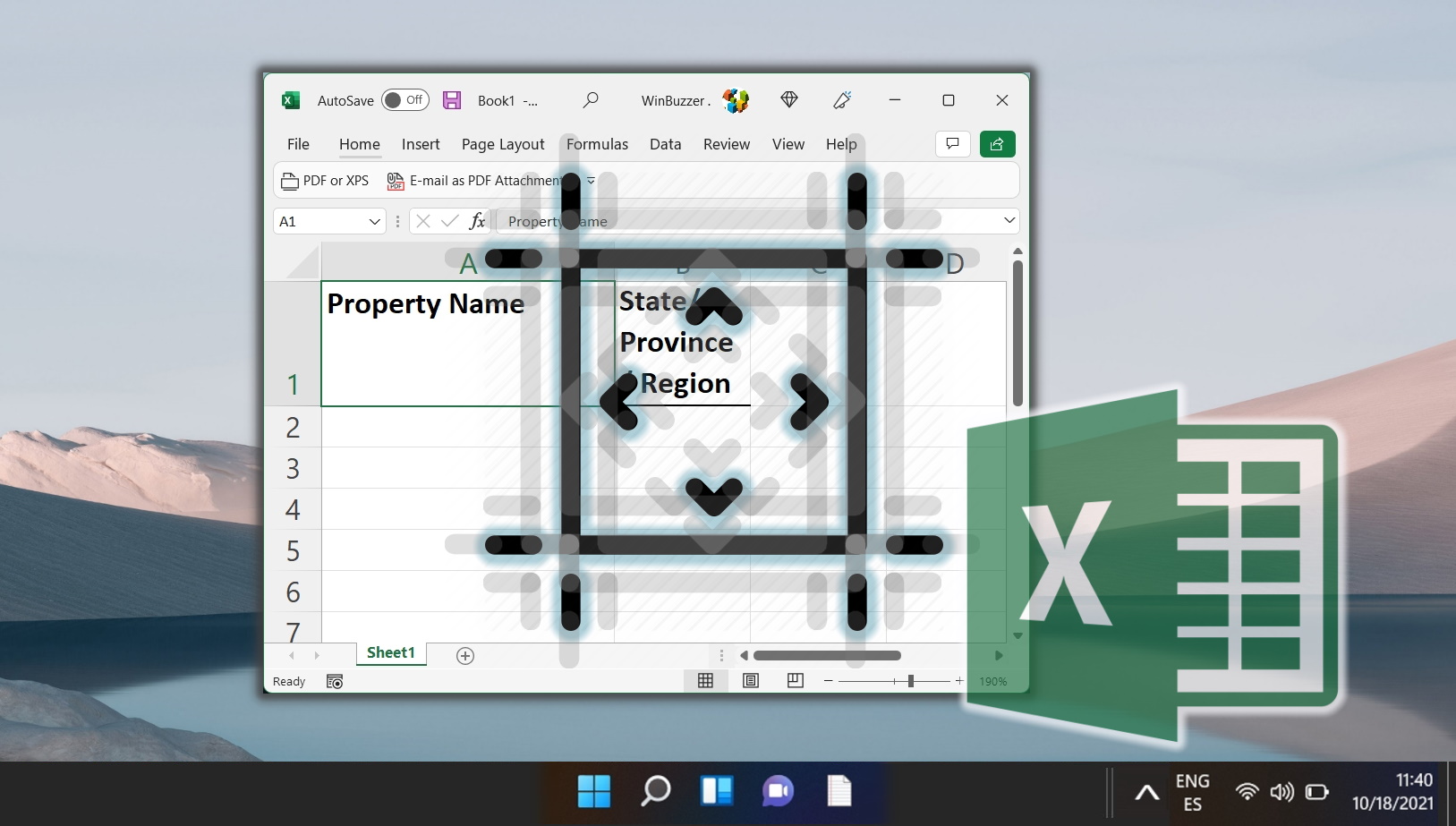
Extra: Paano Mag-alphabetize Data sa Excel Columns o Rows
Ang isa sa mga pinakakaraniwang uri ng pag-uuri sa Excel ay alphabetical sorting. Isa man itong listahan ng mga pangalan, negosyo, o mail address, nakakatulong ang pag-uuri upang ayusin at subaybayan kung ano ang iyong ginagawa. Sa aming iba pang gabay, ipinapakita namin sa iyo kung paano mag-alpabeto sa Excel para sa parehong mga row at column.
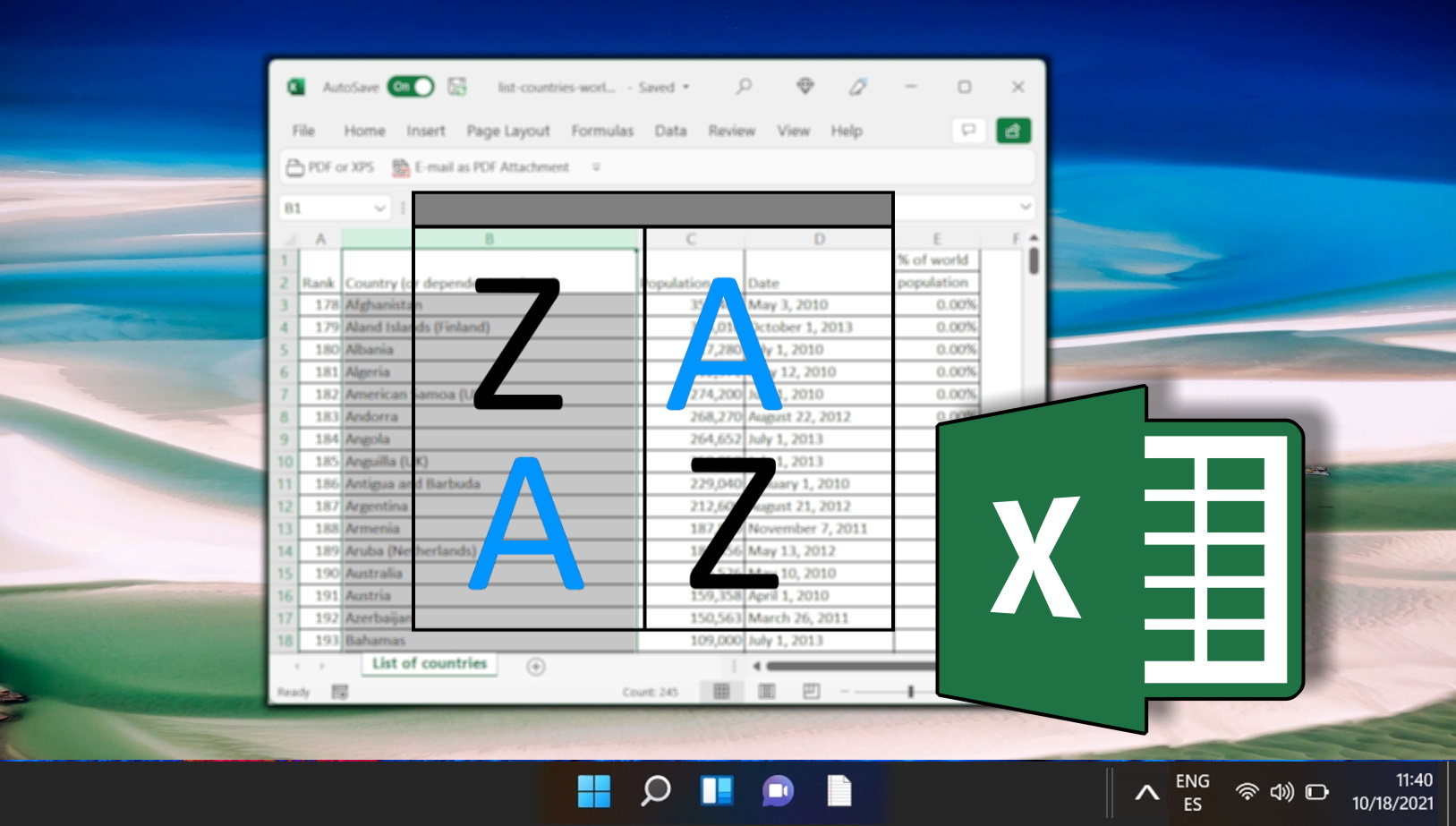
Upang masulit ang mga feature ng Excel, kailangan mong buuin ang iyong data nang maayos. Ang istraktura ng data ay tumutukoy sa kung paano mo inaayos ang iyong data sa isang spreadsheet. Ang isang mahusay na istraktura ng data ay nagpapadali sa paggawa ng mga kalkulasyon, pag-filter, at pag-uuri ng data, paggawa ng mga chart at pivot table, at paglalapat ng mga formula at function. Sa aming iba pang gabay, ipinapakita namin sa iyo kung paano buuin ang nakolektang data sa Excel gamit ang ilang pinakamahuhusay na kagawian at tip.